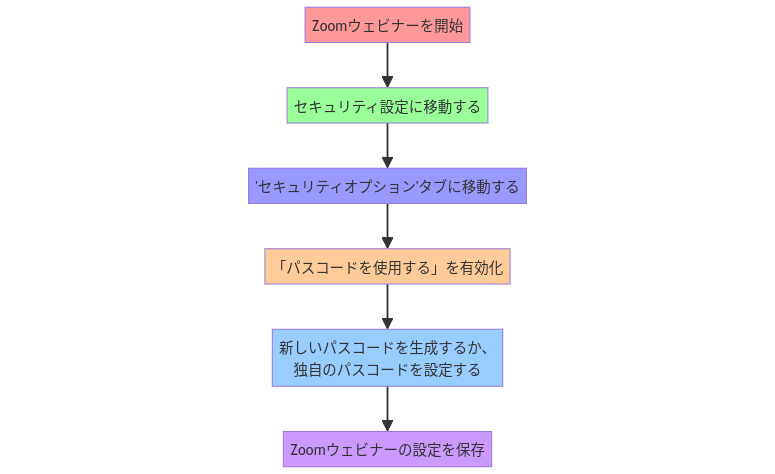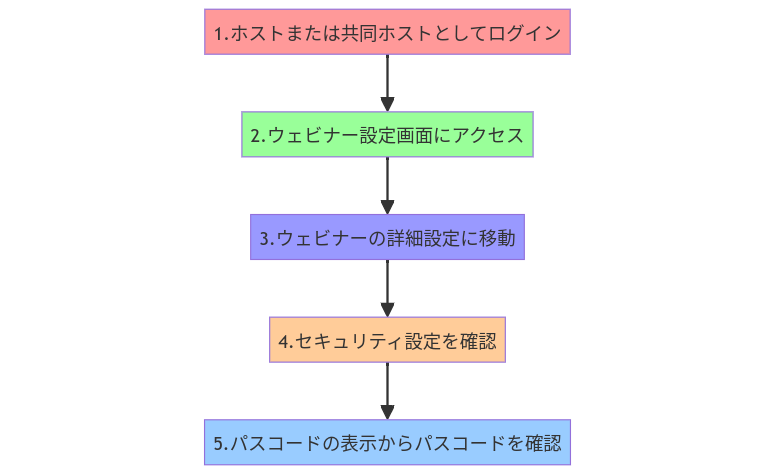【担当者必見】Zoomウェビナーのパスコードの不要な場合の設定とトラブルシューティング

Table of Contents
Zoomウェビナーでパスコードを設定する手順は以下の通りです。
1. Zoomウェビナーを開始するまず、Zoomアカウントにログインし、ウェビナーを開始します。ウェビナーを開始する際、通常の設定画面が表示されます。2. セキュリティ設定に移動する設定画面にアクセスしたら、「セキュリティ」または「セキュリティオプション」タブに移動します。ここで、ウェビナーのセキュリティ関連の設定を行うことができます。3. パスコードの設定セキュリティ設定画面に移動したら、パスコードを設定するオプションを見つけます。通常、これは「パスコードを使用する」または「ウェビナーのセキュリティ強化」などと表記されています。このオプションを有効にします。4. パスコードを生成または設定パスコードを有効にした後、新しいパスコードを生成するか、独自のパスコードを設定できます。セキュリティのため、複雑なパスコードを設定することをお勧めします。パスコードは数字や記号を組み合わせたものが安全です。5. 設定を保存パスコードを生成または設定したら、設定を保存します。これにより、ウェビナーがパスコードで保護されるようになります。
以上が、Zoomウェビナーでパスコードを設定する手順です。
このセキュリティ対策を実施することで、ウェビナーの安全性が向上し、不正アクセスを防ぐことができます。
パスコードを設定することで、未承認のアクセスを防ぎ、プライバシーを保護し、ウェビナー主催者として、セキュリティを確保することが可能です。
本記事では、Zoomウェビナーのパスコード設定について詳しく解説します。
【合わせて読みたい▶】Zoomウェビナーのよくある質問集!FAQでウェビナー中のトラブルを未然に防ごう
Zoomのパスコード設定の意味:セキュリティに配慮しつつ、ストレスなくウェビナー開催!
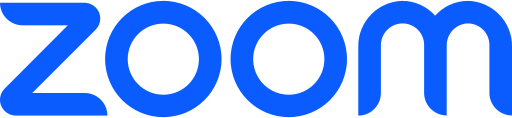
ウェビナーの安全性を確保するためのパスコードの役割
Zoomウェビナーは、オンラインイベントや会議をスムーズに行うための便利なツールですが、セキュリティの確保も同様に重要です。
パスコードは、Zoomウェビナーにおいてセキュリティを強化し、不正なアクセスを防ぐ役割を果たします。
1. 未承認のアクセスを防止
パスコードを設定することにより、ウェビナーに参加するためにはそのパスコードを知っている必要があります。
これにより、未承認のアクセスを防ぎ、不正な参加者がウェビナーに入室するのを防ぎます。参加者全員が正当な権限を持つことを確保できます。
2. プライバシーの保護
ウェビナーは機密情報やプライバシーに関わる重要な情報を共有する場合もあります。
パスコードを設定することで、ウェビナー内の情報が許可された参加者のみに公開され、外部からの不正アクセスを防ぎます。
3. コントロールとセキュリティの向上
ウェビナーの主催者は、パスコードを通じて参加者を管理し、必要なときに入室を許可または拒否できます。
また、パスコードを設定することで、ウェビナーのセキュリティが向上し、信頼性が高まります。
パスコードを使わず、自由に参加できるウェビナーを開催する場合は?
1. 公開イベント
ウェビナーが一般の大衆向けに公開される場合、パスコードの設定は必須ではありません。
ウェビナーへのアクセスを簡単にすることで、多くの参加者を惹きつけることができます。
ただし、ウェビナーIDの非公開など他のセキュリティ対策を検討しましょう。
【関連記事】ZoomウェビナーQ&Aの効果的な使い方と匿名性・表示について
2. 内部向けトレーニング
組織内でのトレーニングやミーティングにおいて、パスコードは適用しない場合があります。
従業員やチームメンバーが参加する場合、アクセスを制限する必要が少ないため、パスコードを設定しない方が便利です。
3. オープンなディスカッション
オープンなディスカッションやフリーフォーマットのウェビナーでは、パスコードが不要な場合があります。
参加者が自由にトピックに関与できる場合、アクセスを制限することが逆にコミュニケーションを制約する可能性があるためです。
4. プロモーション目的
ウェビナーが製品やサービスのプロモーションを目的としている場合、アクセスを容易にすることが重要です。
パスコードを設定しないことで、多くの潜在的な顧客やクライアントが参加しやすくなります。
Zoomウェビナーのパスコードに関するトラブルシューティング

【主催者側】Zoomウェビナーのパスコード確認手順解説
開催まで時間がある場合、パスコードを忘れてしまうことがあります!
そんな時は次のステップに従えば、パスコードを確認することができます。
1. Zoomウェビナーのホストまたは共同ホストとしてログインパスコードを確認するには、ウェビナーのホストまたは共同ホストとしてZoomアカウントにログインする必要があります。ウェビナーを開催したアカウントでログインしましょう。2. ウェビナー設定画面にアクセスログイン後、Zoomウェビナーのダッシュボードまたは設定画面にアクセスします。これにより、ウェビナーの設定を管理できる画面に入ることができます。3. ウェビナーの詳細設定に移動設定画面に入ったら、ウェビナーの一覧が表示されます。該当するウェビナーを選択し、詳細設定にアクセスします。4. セキュリティ設定を確認詳細設定画面に入ると、セキュリティ設定が表示されます。ここで、パスコードの欄を探し、確認ボタンやアイコンをクリックします。5. パスコードの表示パスコードの確認オプションを選択すると、実際のパスコードが表示されます。このパスコードをメモしておきましょう。6. パスコードの変更(オプション)必要に応じて、パスコードを変更することもできます。新しいパスコードを設定したい場合は、ここで変更オプションを選択しましょう。
ゲストとしてパスコードを確認する場合の手順
Zoomウェビナーにゲストとして参加する際、ウェビナーへの招待メールにウェビナーのIDとパスコードが記載されています。
自分のメールアドレスから「ウェビナーの詳細情報が記載されているメール」を探して、その中にあるウェビナーのIDとパスコードを見つけてください。
- ウェビナーID: [数字]
- パスコード: [文字または数字の組み合わせ]
またパスコードがない場合は、URLだけが表示されています。
パスコードが分からなくなったら、どうすれば良い?
パスコードの失念や誤入力は誰にでも起こりえることです。
しかし、正しい対処法を知っていれば、ウェビナーへのアクセスを確保できます。招待メールを確認し、主催者やサポートに連絡を取り、最良の解決策を見つけましょう。
1. メールまたは招待を確認
ウェビナーに招待された際、招待メールまたは招待状にはウェビナーの詳細が記載されていることが多いです。
まずは招待状を確認し、正しいパスコードが含まれているか確認しましょう。
2. ウェビナー主催者に連絡
ウェビナーの招待状に正しいパスコードが含まれていない場合、ウェビナー主催者に連絡を取りましょう。
主催者は通常、パスコードの再発行や提供をサポートしてくれます。
3. ウェビナー再スケジュール
最悪の場合、正しいパスコードを取得できない場合は、ウェビナー主催者と調整してウェビナーの再スケジュールを検討しましょう。
ただし、この対応は大人数相手のウェビナーに参加する場合はできません。
パスコードを入力したけど、ウェビナーに参加出来ない!
パスコードが正しいのにログインできない場合、焦らずに問題の解決に取り組みましょう。
パスコードをもう一度入力してもダメな場合は、インターネット接続の確認、ブラウザの調整など、次のような方法でアクセスを試してください。
1. パスコードの再確認
最初に、パスコードが正しいことを再確認しましょう。スペルミスや誤った文字が入力されていないか、パスコードを注意深く確認しましょう。
2. ウェビナーIDの確認
ウェビナーIDも正確であることを確認しましょう。ウェビナーIDは数字で構成され、誤ったIDを入力していないか確認しましょう。
3. インターネット接続の確認
ウェビナーに参加するためには安定したインターネット接続が必要です。
接続が不安定な場合、ログインに問題が発生することがあります。インターネット接続を確認し、必要に応じて再接続を試みましょう。
4. ブラウザのクリアリング
ウェビナーにブラウザを使用してアクセスしている場合、一時的な問題がブラウザに関連していることがあります。ブラウザのキャッシュやクッキーをクリアし、再試行してみましょう。
5. ブラウザの切り替え
ブラウザに問題がある場合、別のブラウザを試してみましょう。異なるブラウザを使用することで、問題が解決することがあります。
6. Zoomアプリの使用
ウェビナーにZoomアプリを使用することを検討してみましょう。アプリは通常、ブラウザよりも安定した動作を提供します。
7. サポートに連絡
上記の対処法を試しても問題が解決しない場合、Zoomのサポートチームに連絡を取りましょう。問題を説明し、サポートを要請しましょう。
Zoomやウェビナーの使い方や心配事はまるなげセミナーにお任せ!

パスコードはもちろん、Zoomウェビナーの使い方や集客、ウェビナーの使い方などについてお悩みの方も、ぜひまるなげセミナーにご相談ください。
年間2000件以上のウェビナーを代行し、さらに返金保証も可能なまるなげセミナーなら、アナタのZoomの使い方から、ウェビナー開催の悩みまで解決に導きます!
【実例紹介①】売上は開催費用の41倍超え! 高額商品がバンバン売れる最強の営業手法でした!